Как удалить, взломать или сломать забытый пароль Excel XLS
Это может быть очень неприятно, когда вы используете защищенный паролем ресурс и забыли пароль. Даже онлайн-сайты могут быть достаточно разочаровывающими. Но если это проект в защищенном паролем документе Excel, а затем вы забыли пароль — это может стать нежелательным препятствием на пути вашего прогресса.
К счастью, есть несколько способов удалить пароль из Excel. Если вы хотите, чтобы ваш документ был защищен паролем, вы можете повторно сохранить и защитить его после взлома. Но в этой статье мы сосредоточимся на взломе.
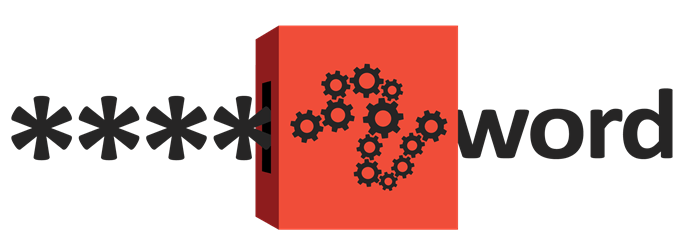
Некоторая терминология
Удаление пароля из Excel относится только к этому — создание файла таким, чтобы у него больше не было пароля. Снова взломать пароль, как это звучит, взломать пароль, чтобы вы могли получить доступ к файлу. Это может быть случай, когда пароль сломан на пути к удалению или сломан на пути к взлому.
Да, Трещины звучит как сломанный, но думаю мотыга, На случай, если растрескивание забытый пароль, вы выясняете, что это за пароль, чтобы вы могли получить доступ к файлу.
Программы для Windows, мобильные приложения, игры - ВСЁ БЕСПЛАТНО, в нашем закрытом телеграмм канале - Подписывайтесь:)
Ограничения
Многие программы и множество других доступных опций приведут только к тупику или к некоторому ограничению. Например, они будут работать для Excel 2007, но не для Excel 2016 или Mac. Или они будут работать для защиты на листе, но не в том случае, если вы не можете открыть файл (открыть пароль).
Интересно, что параметры программного обеспечения, которые будут работать для этих элементов (например, Excel 2016, открытый пароль, Mac и т. Д.), Также будут работать для более старых программ Excel.
Итак, зачем покупать две программы или покупать одну программу для новых файлов и загромождать свой компьютер бесплатной программой для старых файлов, когда она вам не нужна? Имеет смысл найти правильную программу, которая решит вашу проблему. И хотя * free * — это замечательно, $ 9-30 — это не совсем ужасная цена, даже если учесть, что много ценного (и необходимого) программного обеспечения стоит $ 300-500.
Проще говоря, вот некоторые * бесплатные * опции, которые могут удалить пароль из Excel, избавляя вас от необходимости платить или даже устанавливать что-либо. Позже мы рассмотрим некоторые платные программные решения.
Бесплатные методы
Ниже приведены некоторые методы, которые вы можете попробовать, которые могут позволить вам держать свой кошелек закрытым. Нет гарантий, но это место для начала. Имейте в виду две вещи:
- Если у вас мало времени или вы хотите более простой маршрут, вы можете перейти прямо к платным решениям (программному обеспечению).
- Шифрование Excel до 2013 года было довольно упрощено. Это означает, что проще взломать лист, который был защищенный до 2013 года. Опять же, если вы хотите пропустить хлопот, для более новой версии рабочего листа (более новой версии Excel) вы можете пропустить бесплатные версии и сразу перейти к платным.
Неважно, что, не забудьте сделать резервную копию файла. Более одной резервной копии может быть разумно. Взломайте копию файла, чтобы убедиться, что исходный файл не поврежден и не поврежден. Большинство из этих программных и бесплатных методов не повреждают файл, но лучше соблюдать осторожность.
Два сценария VBA
Идея использования сценария VBA состоит в том, чтобы обойти механизм проверки паролей Microsoft Excel и взломать пароль Excel. Но вы делаете это, обманывая программу перед запуском процесса, используя основной язык сценариев Visual Basic.
Это может показаться более отвратительным вариантом, но, возможно, это наименее сложный метод, поэтому вы можете попробовать его в первую очередь.
Вот сценарий VBA. Как только вы откроете рабочую таблицу Excel, откройте редактор с Alt F11 (работает и на Mac), выберите файл из списка и вставьте этот скрипт в Объявления окно.
Sub BreakPassword()
Dim i As Integer, j As Integer, k As Integer
Dim l As Integer, m As Integer, n As Integer
Dim i1 As Integer, i2 As Integer, i3 As Integer
Dim i4 As Integer, i5 As Integer, i6 As Integer
On Error Resume Next
For i = 65 To 66: For j = 65 To 66: For k = 65 To 66
For l = 65 To 66: For m = 65 To 66: For i1 = 65 To 66
For i2 = 65 To 66: For i3 = 65 To 66: For i4 = 65 To 66
For i5 = 65 To 66: For i6 = 65 To 66: For n = 32 To 126
ActiveSheet.Unprotect Chr(i) & Chr(j) & Chr(k) & _
Chr(l) & Chr(m) & Chr(i1) & Chr(i2) & Chr(i3) & _
Chr(i4) & Chr(i5) & Chr(i6) & Chr(n)
If ActiveSheet.ProtectContents = False Then
Exit Sub
End If
Next: Next: Next: Next: Next: Next
Next: Next: Next: Next: Next: Next
End Sub
После удара запустить кнопку (F5) для сценария VBA, подождите некоторое время, и когда кнопка снова станет доступной, вы узнаете, что сценарий завершен.
Есть несколько возможностей. Например, в версии для Mac вы можете просто начать редактирование файла. Другие версии, такие как Windows, дадут вам временный пароль, который вы можете использовать, чтобы разблокировать документ и начать редактирование. На этом этапе у вас есть возможность добавить новый пароль, если хотите, и повторно сохранить документ с этим паролем.
Есть еще один отличный метод VBA Script, который берет файл Excel и воссоздает его копию без пароля (ов). Вы можете скопировать / вставить скрипт VBA из эта страница,
Вариант Джона Потрошителя
Другим вариантом удаления пароля из Excel является более базовый подход с использованием терминала. Это Джон Потрошитель версия. Это также эффективный метод для общего взлома паролей и эффективно используется в течение десятилетий. Некоторые другие методы, такие как программные методы, вероятно, проще и эффективнее, особенно для более новых версий Excel.
Кроме того, если у вас более старая версия Excel (до 2013 года) и вы не против печатать, эффективен метод сценариев VBA. Для Джон Потрошитель метод, визит этот сайт и прокрутите до конца метод-инструкции / инструкции.
Метод XML / Zip (Pre-Excel 2013)
После того, как вы сделали резервную копию файла, вы можете перейти к использованию метода XML / Zip для его взлома.
- Все, что вам нужно сделать, это изменить расширение файла с XLS в застежка-молния так что Windows думает, что файл теперь является файлом zip, а не файлом Excel. Это позволит получить доступ к существующему XML (при условии, что метод работает, а может и нет).
- Извлеките сейчас zip-файл и найдите XML-файл. Это будет в Рабочие листы каталог.
- В файле найдите термин sheetProtection и когда вы найдете его, удалите тег, который его заключает. Тег обычно начинается с < и заканчивается >, Вы хотите удалить весь тег, начиная с конца.
- Сохраните файл (все еще zip). После сохранения файла переименуйте застежка-молния расширение к оригинальному расширению. Вы должны быть полностью готовы и иметь возможность открывать и работать с файлом.
Этот метод не работает должным образом, и исследования говорят, что он работает только для старых файлов.
Другое (сбор информации)
Есть еще одна опция пароля, которая рекомендуется Excel Password Recovery Lastic, Это интересный вариант, но при тестировании он не смог произвести впечатление, так и не добившись прогресса.
Тем не менее, есть некоторая полезная информация, которую можно почерпнуть с помощью программы, даже если она не завершает процесс взлома (или удаления) пароля.
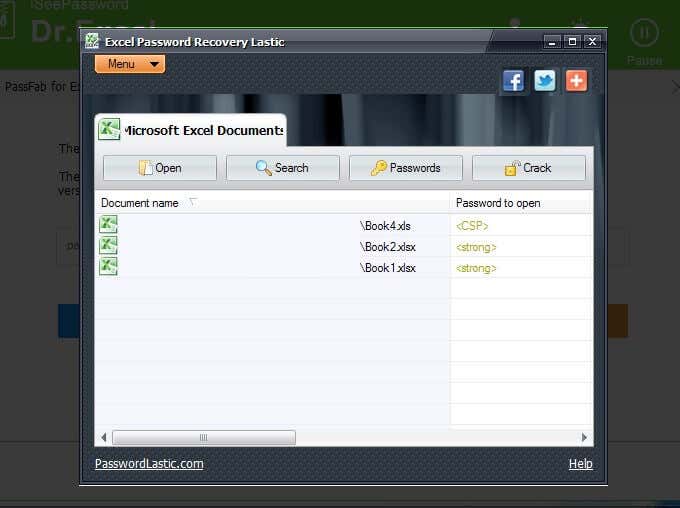
- После загрузки программного обеспечения дважды щелкните его и пройдите процесс его установки на свой компьютер с Windows.
- После открытия программы вы увидите окно, похожее на показанное выше, после того, как оно выполнит сканирование вашей машины.
Программа полезна тем, что находит файлы Excel, которые могут нуждаться в помощи, то есть те, которые защищены паролем.
Вы заметите, что первый файл в списке выше — это файл до 2013 года с расширением XLS и Пароль для открытия шоу
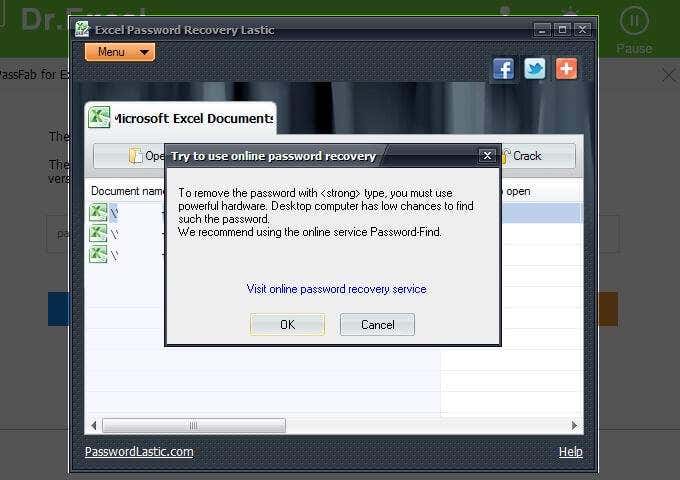
Пароль для первого файла в списке пароль. Это было установлено таким образом, чтобы сделать тестирование простым. Тем не менее, даже с простым паролем и, что более важно, слабым шифрованием (из-за версии программного обеспечения Excel), инструмент Excel Password Recovery Lastic все же рекомендовал попробовать другой вариант. Рекомендуется посетить Пароль-Find, о которых вы можете узнать более подробно ниже.
Другие файлы (xlsx) также получили ту же рекомендацию, что и ожидалось. Если программное обеспечение не может обработать самый простой файл, то не следует ожидать, что файл Excel 2016 будет обработан.
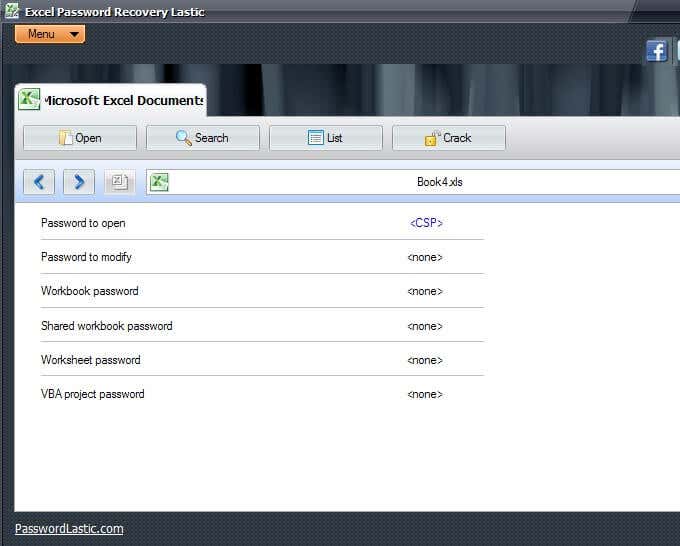
Теперь, здесь это программное обеспечение может быть полезным. Если у вас есть электронная таблица Excel, и вы знаете, что она защищена паролем, но вы не уверены, в какой степени вы можете позволить Excel Password Recovery Lastic найти файл (когда он выполняет автоматическое сканирование при открытии программы), а затем сообщить вам, что тип защиты файла (см. изображение выше).
Вы заметите, что на изображении выше, он показывает
Каждый маленький кусочек информации помогает. Используя этот программный инструмент, вы можете, по крайней мере, выяснить, является ли файл Excel открыть пароль или изменить пароль или оба, или какая-то другая комбинация.
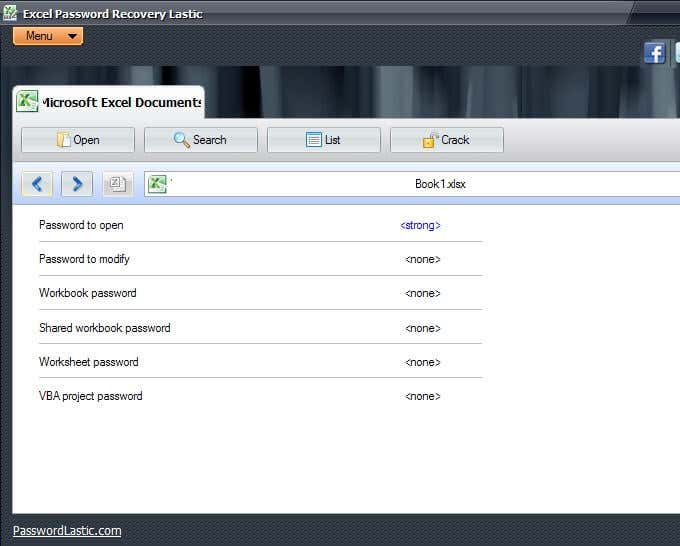
Изображение выше показывает другой тип файла. Зная, какой тип защиты имеет файл (а также версия), можно определить, какой тип взлома пароля необходим, и это может сэкономить нам время, энергию и, возможно, деньги.
Это программное обеспечение, возможно, не сделало дело (взломало файл), но оно помогло понять файл и какие шаги предпринять дальше.
Платные программные методы
Независимо от того, какой метод вы выберете для удаления пароля из Excel, полезно сделать резервную копию файла Excel на случай, если в процессе произойдет какое-либо повреждение. Как правило, вы можете просто скопировать неоткрытый файл. Существуют и другие способы резервного копирования, поэтому можно сделать пару резервных копий, просто чтобы быть в безопасности.
Dr.Excel (29,95 $)
iSeePassword предлагает пакет программного обеспечения для взлома паролей Excel. Они также предлагают варианты для обычных паролей Windows, так что в некоторой степени они универсальны.
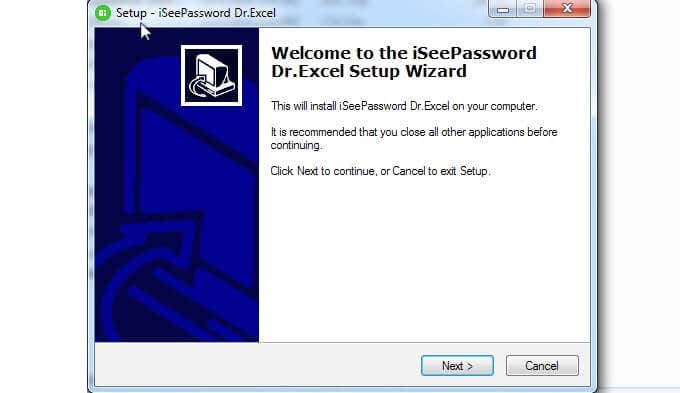
Кроме того, они достаточно любезны, чтобы предложить пробную версию, чтобы вы могли увидеть, работает ли программа на вас, прежде чем тратить деньги. Существует достаточно вариантов, чтобы вы могли убедиться, что программное обеспечение, которое вы решили использовать, имеет пробную версию, что позволяет вам оценить, прежде чем тратить деньги.
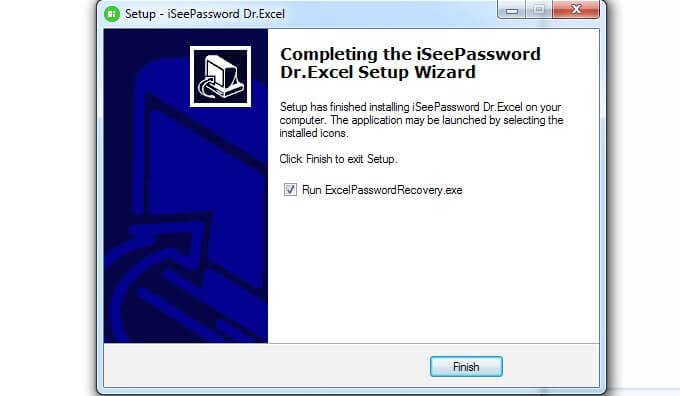
- После завершения установки обязательно установите флажок для Запустите ExcelPasswordRecovery.exe перед нажатием Конец, ExcelPasswordRecovery.exe это также название программного обеспечения, Dr.Excel.
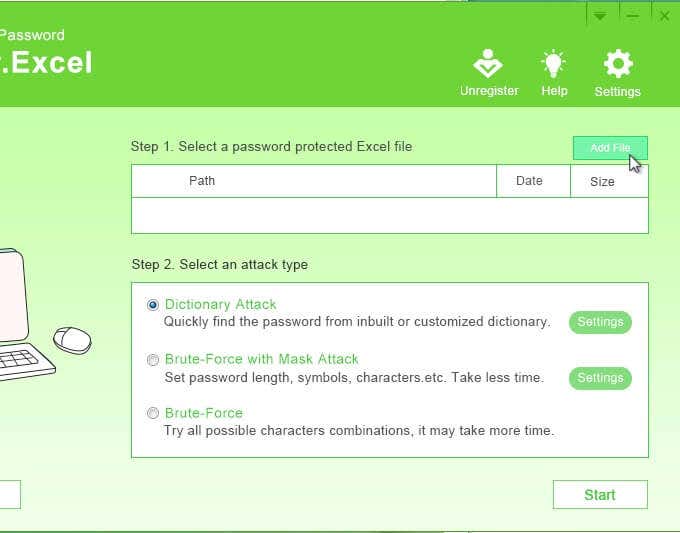
- Первым шагом является добавление рассматриваемого файла. Вы можете сделать это, нажав на Добавить файл в верхнем правом углу.
- Шаг 2 позволяет вам выбрать тип атаки. Описания говорят сами за себя. Тип атаки зависит от того, какой тип пароля вы использовали.
Так, например, если вы помните, что вы использовали действительно простой пароль, но вы не помните, каким был этот пароль, вы можете использовать Атака по словарю так что он использует более общие слова. Вы также можете предпочесть Грубая сила с маской атаки это может занять меньше времени.
Имейте в виду, что вам нужно будет нажать на настройки выбрать особенности, связанные с типом атаки.
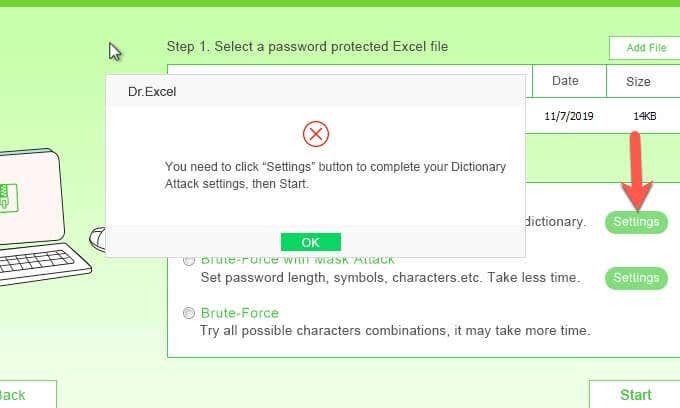
- Если вы не нажмете на Настройки, Dr.Excel достаточно хорош, чтобы напомнить вам сделать это и после нажатия Хорошо Вы можете вернуться и нажать на настройки,
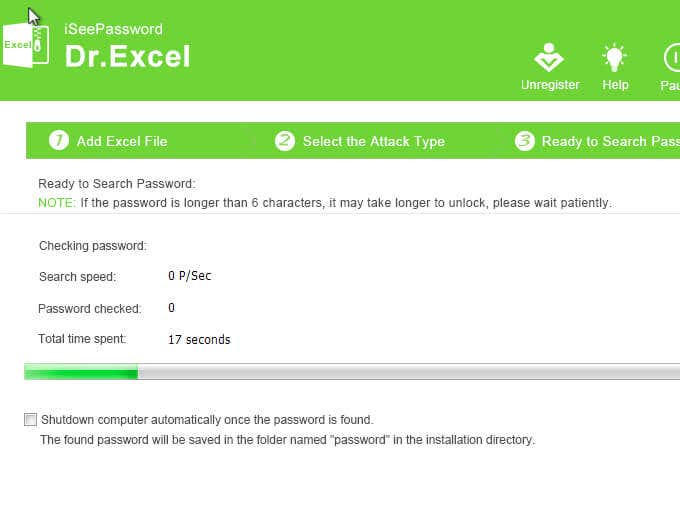
- Теперь вы готовы начать атаку. Имейте в виду, что независимо от того, насколько тщательно это программное обеспечение, это может занять некоторое время. Пароль в проверенном файле был парольи с более чем шестью символами, взломалось несколько часов. Таким образом, простота не показатель того, сколько времени это займет.
PassFab ($ 19,95 / год)
Другое популярное программное решение — PassFab.
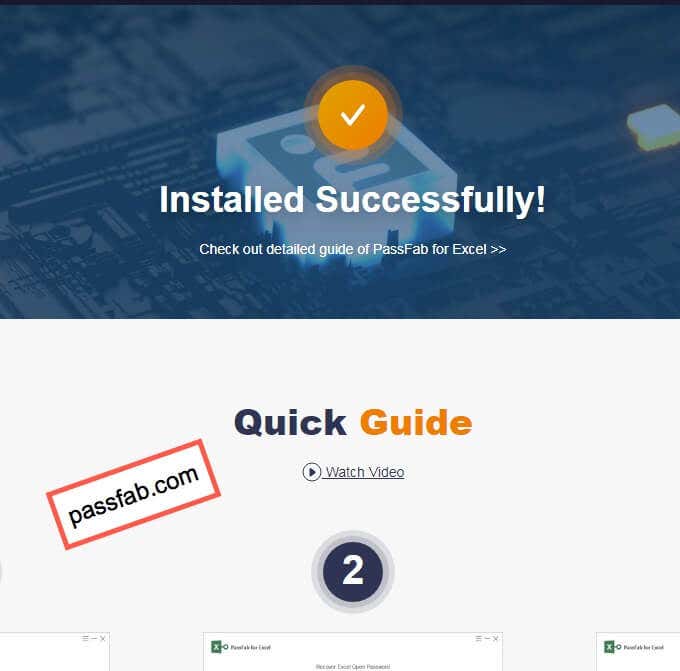
Если вы отворачиваетесь или не обращаете внимания, ваш браузер по умолчанию может открыться с подтверждением того, что программное обеспечение было успешно установлено. Сайт passfab.comтот же сайт, который является разработчиком программного обеспечения, и вы попадаете прямо в Краткое руководство для помощи.
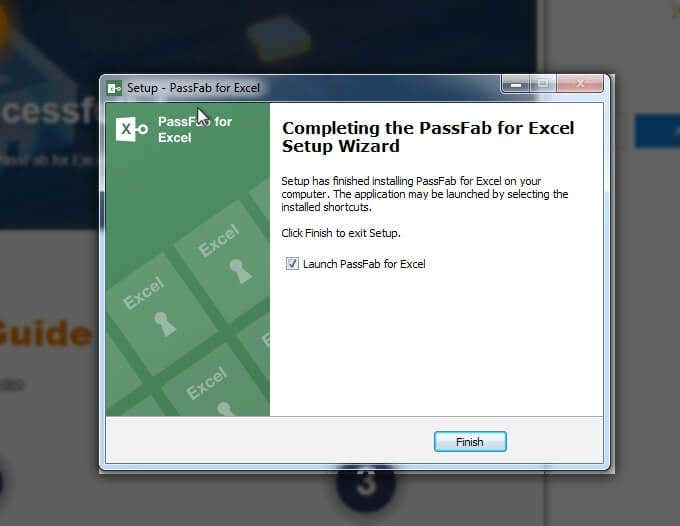
По завершении работы с веб-сайтом вернитесь к процессу установки и нажмите кнопку «Готово», чтобы открыть программу.
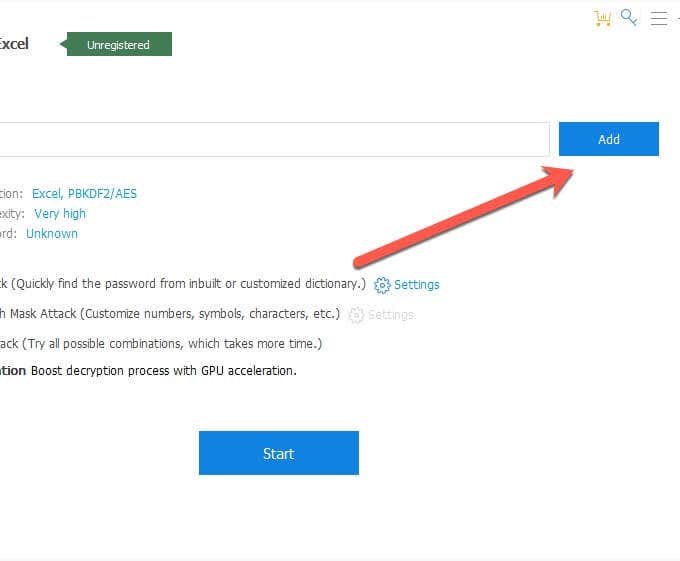
- На следующем экране у вас есть возможность нажать Добавить и выберите защищенный паролем файл, который вы хотите взломать (или удалите пароль).
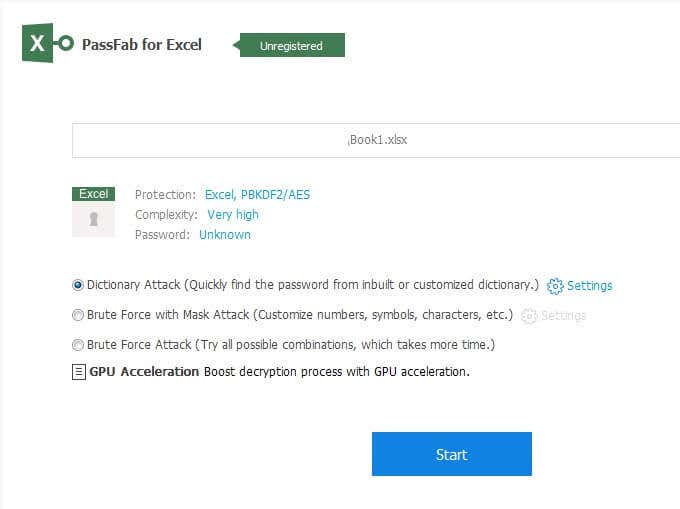
На этом же экране после выбора файла у вас есть возможность выбрать тип атаки, которую вы хотите использовать, с помощью Атака по словарю, Грубая сила с маской атаки, а также Атака грубой силы,
Вам интересно, что Ускорение графического процессора является? Это графический процессор, который помогает наиболее эффективно управлять визуальными аспектами компьютера. Это более быстрый процессор, чем процессор вашего компьютера, и может значительно ускорить атаку.
настройки на этом экране вы можете загрузить настроенный словарь. Поэтому, если у вас есть представление о том, что такое пароль, вы можете перечислить эти возможности в своем настраиваемом словаре.
Допустим, у вас есть определенный пароль, который вы используете регулярно, и, когда вы вынуждены изменить его, вы добавляете к нему число или специальный символ. Хотя пароль несколько отличается от того, который вы обычно используете, реальность такова, что он почти такой же. Это ваша возможность включить этот пароль (и его разновидности) в свой файл словаря, чтобы ускорить процесс взлома пароля в Excel.
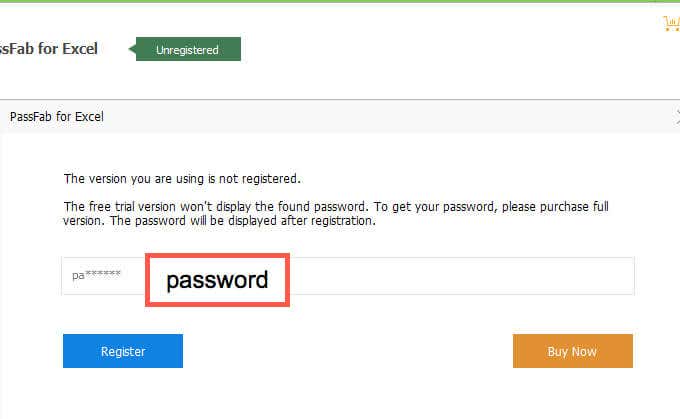
PassFab Программное обеспечение, которое использовалось для тестирования, было пробной версией, чтобы увидеть, работает ли оно. Как вы можете видеть выше, программе удалось взломать пароль. Или, по крайней мере, мы предполагаем это, основываясь на количестве символов и первых двух совпадающих символов.
Пароль для этого файла был пароль как показано в поле выше с красной рамкой.
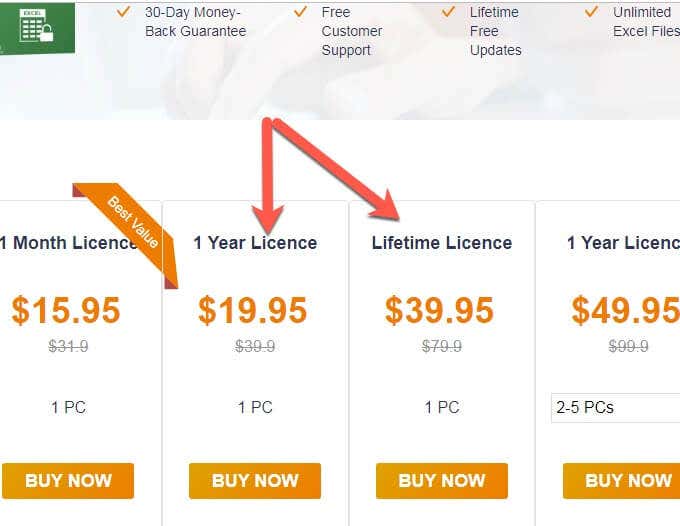
PassFab хочет быть достаточно милым, чтобы показать вам, что программное обеспечение работает, прежде чем тратить деньги. Существует несколько вариантов лицензий, позволяющих выбрать наиболее подходящий. Помните, что хотя пожизненная лицензия является хорошей ценностью, если компания обанкротится, программное обеспечение больше не будет получать обновления.
Это не предсказание PassFab, а скорее комментарий о природе лицензирования программного обеспечения в целом.
Excel Password Remover Pro (Различная)
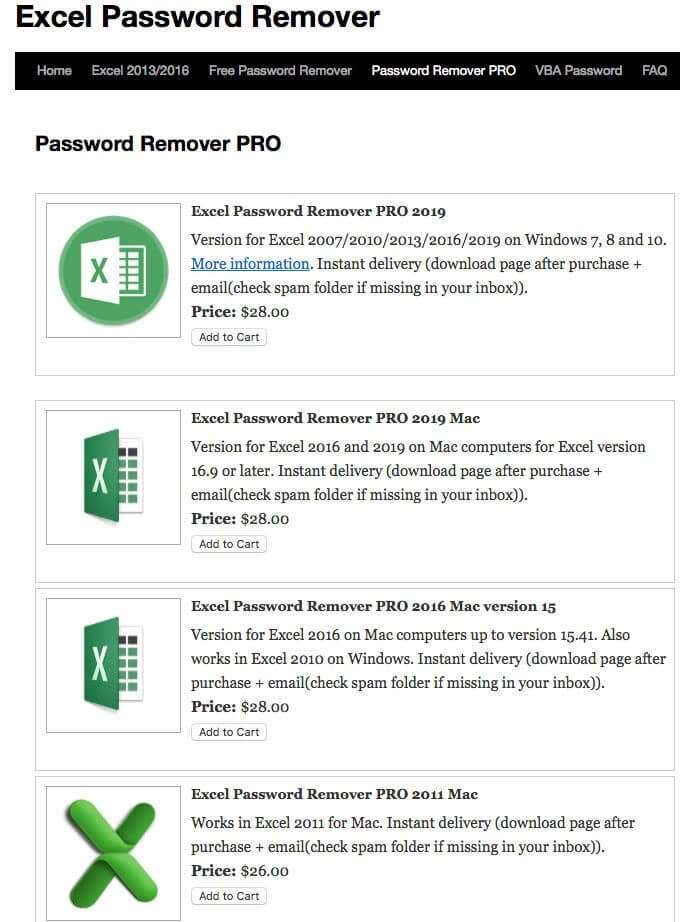
Конечный программный пакет (или программные пакеты) — это несколько разных типов и услуг, поэтому обязательно прочитайте описание, прежде чем тратить деньги. Изображение выше показывает список программного обеспечения, доступного на момент написания.
Платные онлайн методы
Есть несколько вариантов, доступных через онлайн-доступ. Есть также варианты, чтобы отправить ваш файл другим, чтобы взломать для вас и дать вам цитату. Мы включили варианты полу-самообслуживания, доступные онлайн.
Password-Find.com (19,95 / 39,95)
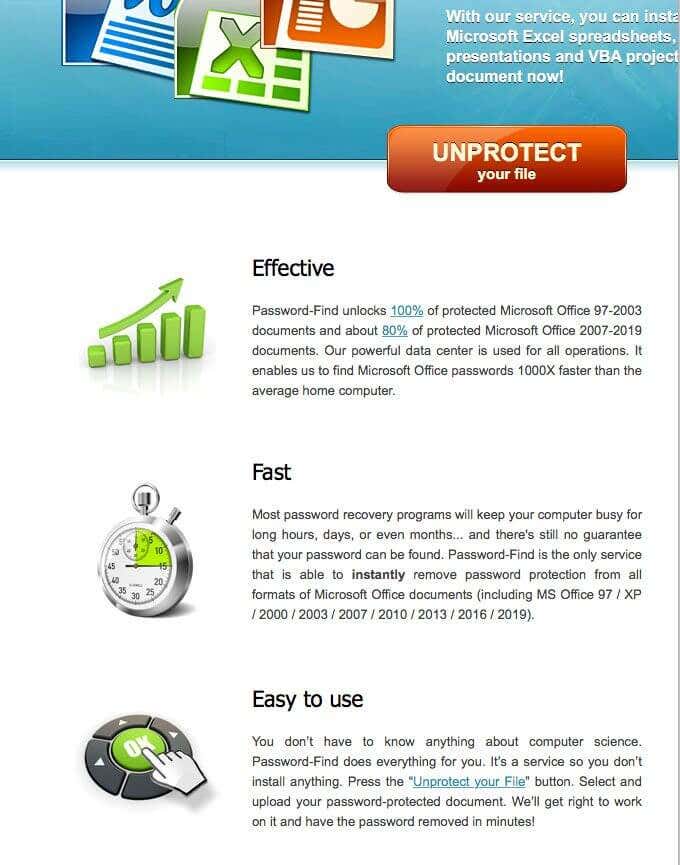
Пароль-Find был вариант, предложенный программным обеспечением Lastic выше — программное обеспечение, которое помогало предоставлять информацию о рассматриваемых файлах, чтобы мы могли применять к ним грамотный подход.
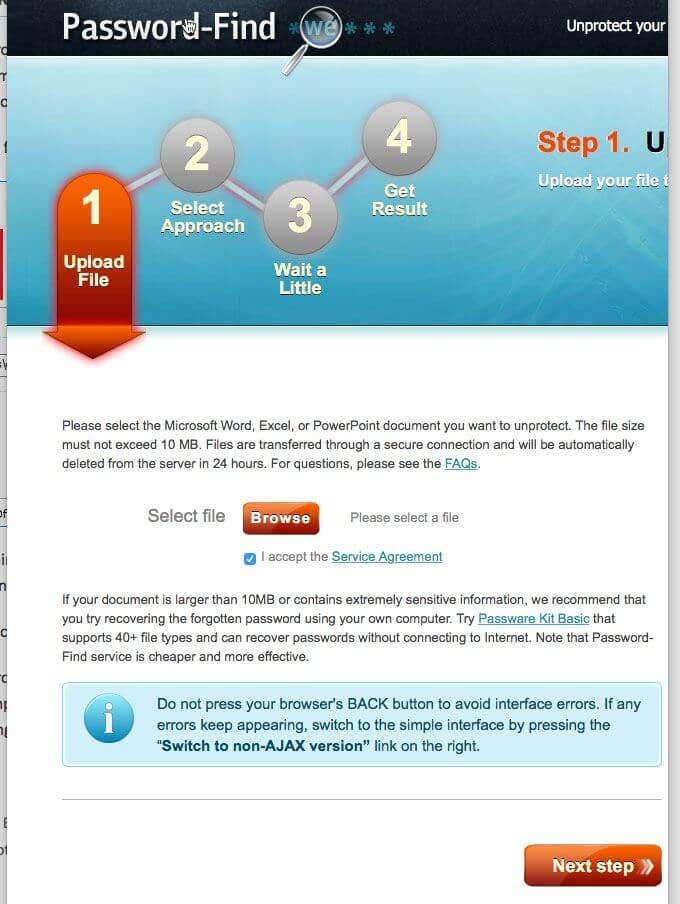
Графика для инструкций очень четкая. Например, первым шагом является загрузка файла, который вы хотите взломать или удалить пароль.
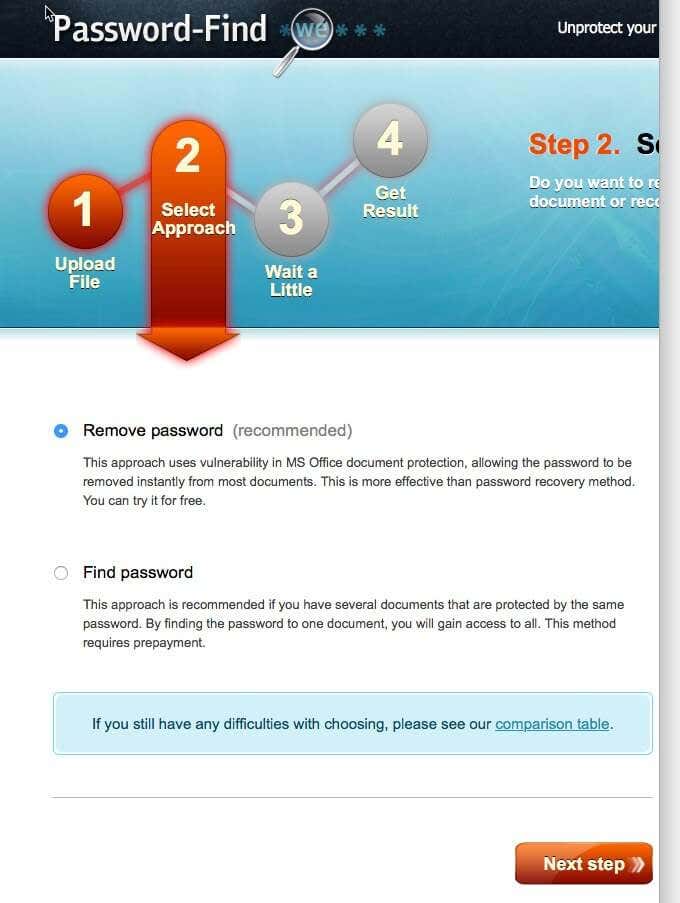
На втором этапе пришло время выбрать подход. В этом случае вместо того, чтобы думать о тип или метод вы смотрите на результат. Это все еще метод / подход, но решите, какой тип результата вы хотите. Вы хотите удалить пароль в Excel или выяснить, какой пароль?
Имеет смысл, чтобы рекомендация состояла в том, чтобы удалить пароль, поскольку вы всегда можете сохранить файл (или повторно сохранить файл) с другим паролем, и такой подход (удаление пароля) выполняется быстрее. Этот метод был выбран во время тестирования.
Разработчики рекомендуют другой вариант (определение / поиск пароля) в тех случаях, когда у вас может быть несколько файлов и один и тот же пароль для всех из них. И это имеет смысл, потому что, если вы используете процесс удаления и у вас есть 50 файлов, вы должны пройти этот процесс 50 раз.
Но если вы используете метод взлома для одного файла, и он занимает три раза при удалении пароля файла (например, только число), вы сэкономили время, которое потребовалось бы для остальных 47 файлов, потому что вы выяснили этот пароль для 50 файлов.
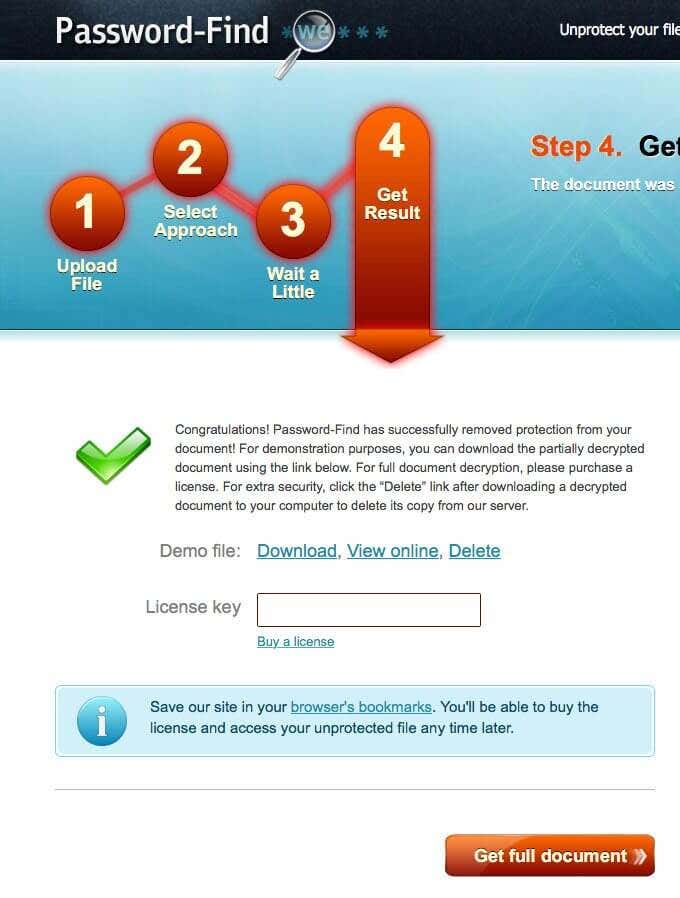
Эффективность и скорость этого конкретного онлайн-решения была очень впечатляющей. Пока программное обеспечение выполняет свою работу, еще есть фаза ожидания, но для тестирования нашего файла Excel 2016 потребовались секунды, а не часы.
Стоит отметить, что это программное обеспечение не дало нам файл, а дало нам возможность просмотреть незащищенный файл (пароль удален). В то время как другое программное обеспечение дало нам частичное представление о файле, в этом случае мы смогли увидеть весь файл в предварительном просмотре, доказав, что он работает.
Опция есть Смотреть онлайн, И не забудьте нажать удалять удалить ваш файл, чтобы не оставлять ваши личные или деловые таблицы в Интернете где-либо.
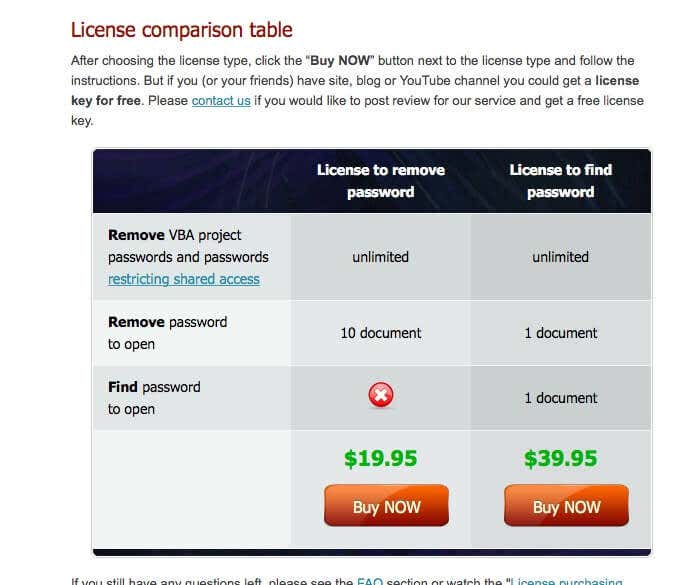
Как вы можете видеть выше, есть два варианта покупки, предлагающих различные решения в зависимости от ваших потребностей.
Password-Online.com (10 евро)
Последний вариант онлайн password-online.com, Когда вы посетите сайт, вы увидите Excel Password Recovery Online в строке меню выше. Похоже, что у них есть один универсальный, один шаг процесса.
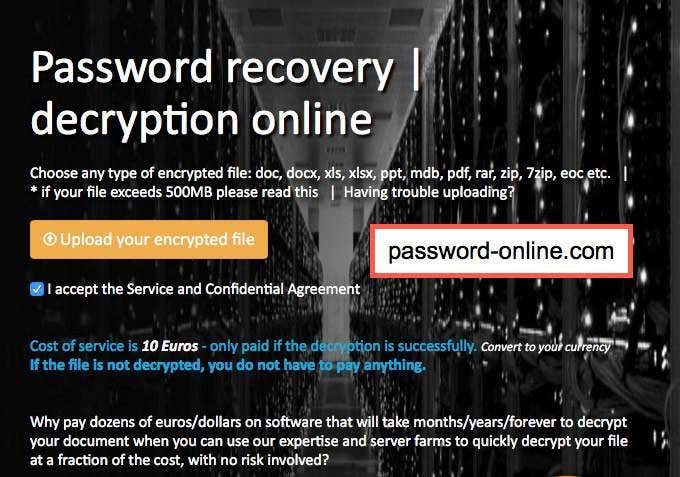
На этом этапе вы можете загрузить зашифрованный файл, как говорит кнопка. Следуйте, и вы уже на своем пути.
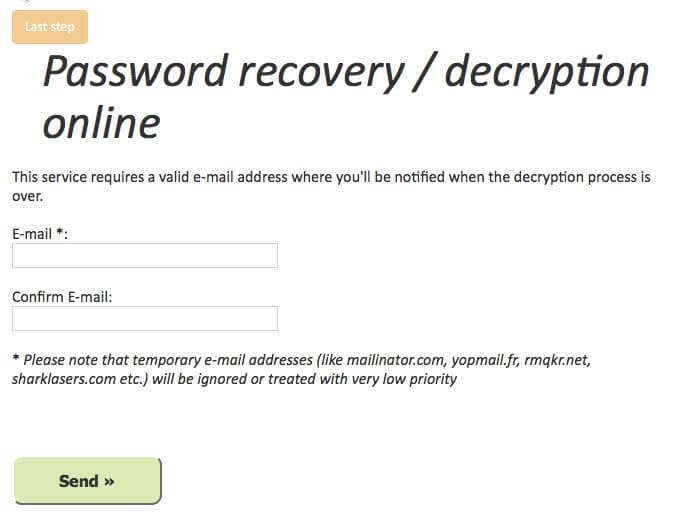
Вам нужно будет ввести свой адрес электронной почты, чтобы они могли уведомить вас, когда ваш файл будет готов. Скорость, с которой вы получаете ваш файл, зависит от того, сколько файлов опережает ваши, от уровня сложности и любых других факторов, которые могут повлиять на тех, кто предоставляет услугу.
Хотя стоимость этой услуги составляет всего 10 евро, она не дает оценки того, сколько времени может занять ваше дело. Вы могли бы чувствовать себя лучше, заплатив немного больше с некоторыми другими вариантами, если вы хотите больше контроля над процессом.
Программы для Windows, мобильные приложения, игры - ВСЁ БЕСПЛАТНО, в нашем закрытом телеграмм канале - Подписывайтесь:)